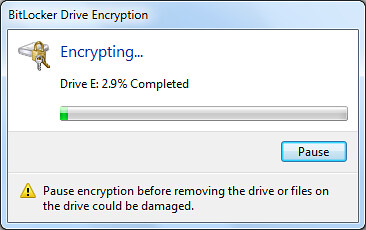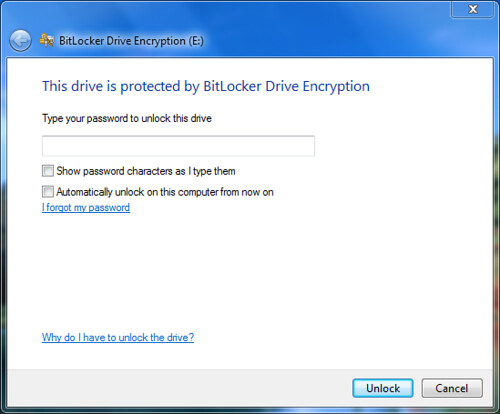วันอาทิตย์ที่ 26 กุมภาพันธ์ พ.ศ. 2555
ขั้นตอนการสร้าง Blogger
การสร้างบล็อกของ Blogger ทำได้ง่ายและฟรี ซึ่งถ้าเป็นผู้ใช้ Gmail ก็สามารถสร้างได้ทันที นอกจากนี้ Blogger ยังสามารถเชื่อมต่อกับบริการอื่นของ Google ได้อย่างสะดวกสบาย
ขั้นตอนที่ 1. เข้าไปที่ https://www.blogger.com/start แล้วใส่ชื่อบัญชีผู้ใช้และรหัส Gmail ของคุณลงไปจากนั้นกดที่ 'ลงชื่อเข้าใช้งาน'
ขั้นตอนที่ 2. ใส่ชื่อผู้เขียนบล็อกที่คุณต้องการแสดงให้ผู้อ่านเห็น แล้วเลือกที่ 'ดำเนินการต่อ'
ขั้นตอนที่ 3. ตั้งชื่อเว็บบล็อก และใส่ที่อยู่บล็อก (URL) จากนั้นเลือกที่ 'ดำเนินการต่อ'
ขั้นตอนที่ 4. เลือกแม่แบบหรือหน้าตาของบล็อกจากเมนู โดยสามารถเปลี่ยนหน้าตาใหม่ในภายหลังได้ แล้วก็เลือก 'ดำเนินการต่อ'
ขั้นตอนที่ 5. เลือก 'เริ่มต้นการเขียนบล็อก'
ขั้นตอนที่ 6. ตอนนี้บล็อกของคุณได้สร้างขึ้นมาเสร็จแล้ว โดยในตอนนี้ระบบมันจะนำคุณไปสู่เมนู 'บทความใหม่' เพื่อให้คุณเขียนบทความแรกที่ต้องการโพสต์ในบล็อกลงไป แต่ถ้ายังไม่ต้องการเขียนบทความในตอนนี้ก็ให้กดเลือกที่ 'ดูบล็อก' เพื่อชมหน้าตาของบล็อกที่สร้างมาแล้วได้เลย
ขั้นตอนที่ 7. นอกจากนี้ยังสามารถดูรายการบล็อกทั้งหมดที่คุณสร้างไว้หรือเป็นผู้ร่วมเขียนได้โดยไปสู่แผงควบคุมบล็อกที่ http://www.blogger.com/home
วันพุธที่ 22 กุมภาพันธ์ พ.ศ. 2555
Control Panel
ข้ามมาที่ฟีเจอร์คู่บุญของวินโดวส์อย่าง Control Panel กันบ้าง ช่วงหลังๆ (ถ้าจำไม่ผิดตั้งแต่ XP) ไมโครซอฟท์หันมาเรียงตัวเลือกใน Control Panel ตามหมวดหมู่ ผลที่ตามมาคือ "หาอะไรไม่ค่อยเจอ" ซึ่ง Windows 7 ก็มีชะตากรรมไม่ต่างกันสักเท่าไร
ทางแก้คือ search มันเลยครับ เดี๋ยวนี้เขาพัฒนาแล้ว หาอะไรก็เจอ จากภาพจะเห็นว่าผลการค้นหาไม่ได้แสดงเฉพาะไอคอน แต่แสดงตัวเลือกที่อยู่ในไอคอนแต่ละอันของ Control Panel ให้ด้วย
ฟีเจอร์นี้คู่แข่งอย่าง Mac OS X ทำได้ใน 10.4 Tiger พร้อมกับฟีเจอร์ Spotlight ฝั่งวินโดวส์เริ่มทำได้ตอน Vista ตอนแรกยังไม่สมบูรณ์ทั้งคู่ (ค้นไม่ค่อยเจอ, ช้า) แต่ตอนนี้เข้าสู่สถานะที่ใช้งานได้จริงแล้ว
Control Panel ของ Windows 7 เพิ่มตัวเลือกใหม่ๆ ให้อีกหลายอัน เช่น Location and Other Sensors, Credential Manager, Biometric Devices ซึ่งผมคงไม่กล่าวถึงในรีวิวชุดนี้
UAC
ตอนนี้เราจะเริ่มลงลึกเข้ามายังตัวเลือกที่น่าสนใจบางอันใน Control Panel ซึ่งอย่างแรกคงไม่มีอื่นใดนอกจากฟีเจอร์ที่มีคนชังมากที่สุดของ VistaUAC หรือ User Account Control เป็นฟีเจอร์ที่ถูกเพิ่มเข้ามาใน Vista เพื่อเพิ่มความปลอดภัยของระบบ การเปลี่ยนแปลงที่กระเทือนต่อระบบจะต้องได้รับการยืนยันอีกครั้งจากคนที่มีสิทธิ์ดูแลระบบเสียก่อน (การยืนยันปกติก็ใช้ปุ่ม OK เท่านั้น) ไมโครซอฟท์ยังเพิ่มความปลอดภัยอีกชั้นโดยปรับหน้าจอเป็นสีดำ แล้วอนุญาตให้หน้าต่าง UAC เท่านั้นที่ทำงานได้ (ป้องกันโปรแกรม malware มาแอบคลิก)
ความปลอดภัยที่เพิ่มขึ้นต้องแลกกับความสะดวกที่ลดลง หลังจากมี UAC ทำให้การติดตั้งโปรแกรมหรือปรับแต่งค่าต่างๆ มีขั้นตอนเพิ่มมาอีกขั้น ผู้ที่คุ้นเคยกับวินโดวส์รุ่นก่อนๆ จึงรู้สึกรำคาญ UAC และกลายเป็นความเกลียดไปในที่สุด หลายคนถึงกับปิด UAC ใน Vista ทิ้งไปเลย
โดยส่วนตัวผมไม่มีปัญหาอะไรกับแนวคิดแบบ UAC เพราะเป็นแนวคิดที่มีบนลินุกซ์และแมคมานานแล้ว และสุดท้ายถ้าเรายังยึดแนวทางการออกแบบระบบปฏิบัติการที่ใช้กันอยู่ในปัจจุบัน ก็คงไม่มีทางเลือกอื่นนอกเหนือไปจาก UAC (หรือเราจะกลับไปใช้วินโดวส์จอฟ้า ความปลอดภัยต่ำกันอีก?)
อย่างไรก็ตาม ไมโครซอฟท์ก็รับฟังปัญหาจากผู้ใช้ (ไม่ฟังก็คงจะยากเพราะ UAC เป็น "คำบ่น" อันดับต้นๆ ของ Vista) และปรับปรุงให้ UAC น่ารำคาญน้อยลง อันไหนไม่จำเป็นจริงๆ ก็ไม่ต้องมี ผมคงไม่ลงรายละเอียด แต่ถ้าใครสนใจเรื่อง UAC ของ Windows 7 อ่านได้จากบล็อก Engineering Windows 7 สามตอน: User Account Control, UAC Feedback and Follow-Up และ Update on UAC
ส่วนของการตั้งค่า UAC ใน Control Panel ถูกปรับลดลงมาให้เรียบง่าย เหลือเพียง 4 ระดับ
- Always notify - ขึ้นเตือนเมื่อติดตั้งโปรแกรม และปรับแต่ง Windows
- Default - ขึ้นเตือนเฉพาะติดตั้งโปรแกรม ปรับแต่งไม่เตือน
- Default, not dim - เหมือนอันที่สอง แต่ไม่ต้องทำหน้าจอดำและบังคับคลิกเฉพาะ UAC
- Never notify - ปิด UAC ทิ้งไปเลย
บทความเรื่อง UAC อีกอันที่น่าสนใจคือของ Neowin
ClearType Text Tuner
ClearType เป็นเทคโนโลยีการแสดงผลฟอนต์บนจอ LCD ที่บิล เกตส์ เป็นคนเปิดตัวด้วยตัวเองตั้งแต่ปี 1998 มันถูกใช้ครั้งแรกใน Windows XP แต่ปิดไว้เป็น default จนกระทั่ง Vista ออกถึงได้เปิดใช้เป็น defaultจากภาพเป็นหน้าจอเปรียบเทียบเวลาใช้ ClearType (บน) กับไม่ใช้ (ล่าง) แบบใช้แล้วดูดีกว่าเห็นๆ แต่ก็เป็นไปได้ว่ามีคนไม่ชอบ ใน Windows 7 ได้เพิ่ม ClearType Text Tuner เข้ามาให้ใน Control Panel ใครสนใจก็ไปลองเล่นกันเองได้
อ่านเรื่อง ClearType ใน Windows 7 เพิ่มได้จาก Engineering Changes to ClearType in Windows 7
Windows Features
อันนี้เป็นจุดเปลี่ยนเล็กๆ ของ Windows 7 ครับ หลายๆ คนน่าจะจำหน้าจอ Add/Remove Programs ได้ว่ามันจะมีหน้าจอย่อยสำหรับปรับแต่งองค์ประกอบของวินโดวส์ (เช่น เกม หรือ Accessories) ใน Vista มันถูกเปลี่ยนชื่อเป็น Windows Features แต่หน้าที่ยังเหมือนเดิมใน Windows 7 หน้าจอนี้ยังคงเหมือนเดิม สิ่งที่เพิ่มเข้ามาคือเราสามารถ "ปิด" ส่วนประกอบของวินโดวส์ได้มากขึ้น ข้อมูลจาก Engineering Windows 7 บอกว่าของใหม่ที่สามารถ "ปิด" ได้มีดังนี้
- Windows Media Player
- Windows Media Center
- Windows DVD Maker
- Internet Explorer 8
- Windows Search
- Handwriting Recognition (through the Tablet PC Components option)
- Windows Gadget Platform
- Fax and Scan
- XPS Viewer and Services (including the Virtual Print Driver)
Windows Action Center
ฟีเจอร์ด้านความปลอดภัยชิ้นสำคัญที่ถูกใส่เข้ามาใน Windows XP SP2 (ซึ่งถือเป็นวินโดวส์ที่ "ปลอดภัยพอ" รุ่นแรก) คือ Windows Security Center ซึ่งหน้าที่หลักๆ ของมันคือ บอกว่าเราไม่ได้ลงแอนตี้ไวรัส ช่วยเราควบคุม Windows Firewall และ Windows Updateพอมาถึง Vista ไมโครซอฟท์ปรับโฉมหน้าตาให้มันเป็น Aero และเพิ่มฟีเจอร์ด้านป้องกันมัลแวร์เข้ามาให้ (รวมเข้ามาจาก Windows Defender) แต่แนวคิดหลักไม่มีอะไรเปลี่ยน
ใน Windows 7 ไมโครซอฟท์ขยายขอบเขตความรับผิดชอบของมันออกไป จากที่เคยดูแลเฉพาะด้านความปลอดภัย ก็รวมเรื่องการแก้ปัญหาทางเทคนิคอื่นๆ ของคอมพิวเตอร์ เช่น ไดรเวอร์ของฮาร์ดแวร์ และการแบ็คอัพ เข้ามาด้วย ชื่อของมันเลยเปลี่ยนเป็น Windows Action Center
ไอคอนของ Windows Action Center เป็นรูปธงสีขาว ถ้ามีปัญหาเกิดขึ้นในระบบจะแสดงรูปกากบาทสีแดงประกอบให้เห็น
เมื่อคลิกที่ไอคอนจะแสดงหน้าต่างของ Windows Action Center ดังภาพ จะเห็นว่ามันถูกแบ่งเป็นส่วน Security กับ Maintenance และใช้โค้ดสีบ่งบอกถึงความร้ายแรงของปัญหา
คำเตือนให้ลงโปรแกรมแอนตี้ไวรัสยังมีอยู่เช่นเดิม (เมื่อกดปุ่มแล้วจะเข้าไปยังหน้า Windows 7 consumer security software providers) ส่วนคำเตือนอื่นๆ ที่เกี่ยวข้องกับฮาร์ดแวร์ มักเป็นเรื่องไดรเวอร์ ซึ่งมันจะขึ้นเตือนเวลามีฮาร์ดแวร์ใหม่แต่หาไดรเวอร์ไม่พบ หรือพบไดรเวอร์เวอร์ชันใหม่ (เรื่องไดรเวอร์และฮาร์ดแวร์ ผมจะเขียนถึงในตอนถัดๆ ไป) ไมโครซอฟท์เลือกใช้คำว่า "solution" สำหรับข้อความชนิดนี้
โดยสรุปแล้ว Windows Action Center ถือเป็นพัฒนาการที่ดี แต่ความรู้สึกในการใช้งานจริงคงไม่ต่างไปจาก Windows Security Center ที่มีอยู่เดิมสักเท่าไร
Win+P
ฟีเจอร์เล็กๆ แต่เป็นหนึ่งใน "killer feature" ของ Windows 7 เลยครับ เมื่อกดปุ่ม Win+P จะเห็นตัวเลือกสำหรับต่อจอนอกหรือโปรเจคเตอร์ มีให้เลือก 4 แบบ ดูภาพประกอบกันเองBitLocker to Go
หมายเหตุ: ฟีเจอร์นี้มีใน Windows 7 Enterprise ขึ้นไปเท่านั้นใน Vista รุ่น Enterprise ขึ้นไป มีฟีเจอร์อันหนึ่งที่คนไม่ค่อยพูดถึงกัน นั่นคือ BitLocker หรือการเข้ารหัสไดร์ว สาเหตุอาจเป็นเพราะ BitLocker มีข้อจำกัดเยอะ ใน Vista รุ่น RTM สามารถเข้ารหัสได้เฉพาะไดร์วที่ลงวินโดวส์เอาไว้เท่านั้น พอใน Vista SP1 ถึงเพิ่มความสามารถในการเข้ารหัสไดร์วอื่นๆ ได้ด้วย แต่ก็ยังจำกัดว่าต้องเป็นฮาร์ดดิสก์อยู่ดี
ใน Windows 7 ฟีเจอร์ BitLocker ก็ยังอยู่เหมือนเดิมไม่หายไปไหน แต่ไมโครซอฟท์ได้ขยับขยายฟีเจอร์ BitLocker ไปยัง USB drive (จะเรียกว่า "แฟลชไดร์ว" หรือ"ธัมบ์ไดร์ว" ก็แล้วแต่ถนัด) ซึ่งมีประโยชน์กว่ากันเยอะ ฟีเจอร์นี้มีชื่อเรียกว่า BitLocker to Go
จุดประสงค์การใช้งานก็ตรงไปตรงมาครับ เข้ารหัส USB drive เพื่อรักษาความลับของข้อมูลในกรณีที่อาจทำหาย (เผื่อจะมีเอกสารลับด้านความมั่นคงของชาติหรือคลิปลับอยู่ในนั้น)
ขั้นตอนการใช้งานก็ไม่ยุ่งยาก เสียบ USB drive เข้ากับเครื่อง คลิกขวาที่ไดร์วแล้วเลือก BitLocker to Go
ถ้าเลือกรหัสผ่าน BitLocker จะสร้าง recovery key ขึ้นมาให้เราหนึ่งชุด (เป็น .txt ธรรมดา ในนั้นมี key และคำอธิบายอยู่) เราต้องเลือกเซฟหรือพิมพ์เก็บไว้เสียก่อน BitLocker จึงจะอนุญาตให้เราเดินหน้าต่อไป
ขั้นถัดไป ปล่อยให้ BitLocker เข้ารหัสไดร์วสักครู่
หลายคนอาจมีคำถามว่ามันเอาไปใช้บน Vista หรือ XP ได้หรือไม่ คำตอบคือใช้ได้ครับ แต่จะเป็น read-only เพราะเอาไปเสียบแล้วเราจะต้องใส่รหัสผ่านเพื่อเข้าโปรแกรม BitLocker to Go Reader (ผมไม่ได้ลองกับวินโดวส์รุ่นต่ำกว่านี้ แต่คาดว่าใช้ได้)
วันอังคารที่ 23 สิงหาคม พ.ศ. 2554
บทที่1 ความรู้เบื้องต้นเกี่ยวกับสื่อสิ่งพิมพ์
ความหมายและความสำคัญของสื่อสิ่งพิมพ์
ปัจจุบันสื่อสิ่งพิมพ์ประเภทต่างๆ มีความสำคัญมากในการนำเสนอข้อมูลทั้งข่าวสาร ภาพ ความคิดเห็น การโฆษณา การประกาศ เนื่องจากเป็นวิธีการที่สามารถทำให้บุคคลอื่นได้เห็น หรือ ทราบข้อความของสื่อสิ่งพิมพ์ได้เป็นปริมาณมาก และครอบคลุมไม่จำกัดพื้นที่ เช่น หนังสือรายวัน ที่มีการผลิตเป็นจำนวนมาก เราสามารถทราบข่าวสาร ภาพ และความคิดเห็นต่างๆ ได้ ไม่ว่าเราจะอยู่ ณ ที่ใดของประเทศไทย
ประวัติสื่อสิ่งพิมพ์
•ประวัติการพิมพ์ในประเทศไทย
สมัยสมเด็จพระนารายณ์มหาราช กรุงศรีอยุธยา
ประมาณปี พ.ศ. 2205 (ค.ศ. 166) มิชชันนารีฝรั่งเศส ชื่อ ลาโน (Mgr Laneau)
แต่งและพิมพ์หนังสือคำสอนทางคริสต์ศาสนา
•พ.ศ. 2336 (ค.ศ. 1813)
นางจัดสัน (Nancy Judson) ได้หล่อตัวพิมพ์เป็นภาษาไทยขึ้นเป็นครั้งแรก พ.ศ. 2371 (ค.ศ. 1828)
ร้อยเอกเจมส์โลว์ (Captain Jemes Low) นายทหารอังกฤษ เรียนภาษาไทยจนสามารถเรียบเรียงตำราไวยกรณ์ไทยขึ้น และได้จัดพิมพ์หนังสือไวยากรณ์ขึ้นชื่อว่า (A Grammar of the Thai)
พิมพ์ที่ The Baptist Mission Press ที่เมืองกัลกัตตา นับว่าเป็นหนังสือที่พิมพ์ด้วยตัวเรียงภาษาไทยที่เก่าแก่ที่สุดที่จะหาได้ในปัจจุบัน
วันอาทิตย์ที่ 14 สิงหาคม พ.ศ. 2554
My Profile_Soo Oil'
สมัครสมาชิก:
บทความ (Atom)